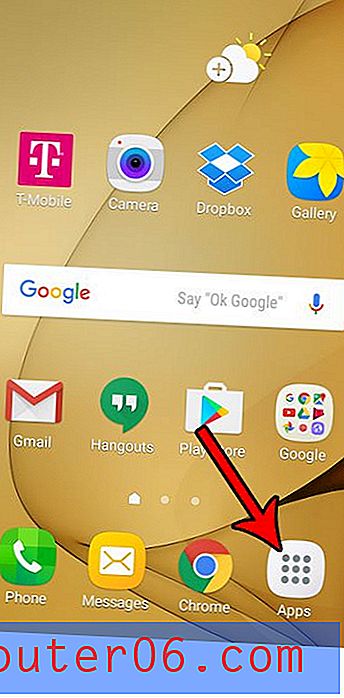So blenden Sie ein Arbeitsblatt in Excel 2010 ein
Ihre Excel-Datei wird als Arbeitsmappe bezeichnet und kann eine unterschiedliche Anzahl von Arbeitsblättern enthalten. Die Arbeitsblätter sind die Tabellenkalkulationsraster, in die Sie Ihre Daten eingeben. In vielen Situationen müssen Sie möglicherweise mehrere aktive Arbeitsblätter in einer Arbeitsmappe haben. In der Regel können Sie zwischen diesen Arbeitsblättern navigieren, indem Sie auf die Blattregisterkarten unten im Fenster klicken.
Die Arbeitsblattregisterkarten können jedoch in Excel 2010 ausgeblendet werden, was die Arbeit mit anderen Arbeitsblättern etwas erschwert. Glücklicherweise kann ein Arbeitsblatt, das in Excel 2010 ausgeblendet ist, auch ausgeblendet werden. Befolgen Sie dazu unsere kurze Anleitung, um zu erfahren, wie dies in Excel 2010 geschieht.
Einblenden von Arbeitsblättern in Excel 2010
Die Schritte in diesem Artikel richten sich speziell an Excel 2010-Benutzer. Diese Schritte funktionieren jedoch auch für andere Excel-Versionen. Wenn Sie sich nicht sicher sind, welche Version von Microsoft Excel Sie verwenden, können Sie hier klicken, um zu erfahren, wie Sie dies feststellen können.
Schritt 1: Öffnen Sie Ihre Arbeitsmappe in Excel 2010.
Schritt 2: Suchen Sie die Blattregisterkarten am unteren Rand des Fensters.

Schritt 3: Klicken Sie mit der rechten Maustaste auf eine der Registerkarten und klicken Sie dann auf die Option Einblenden .
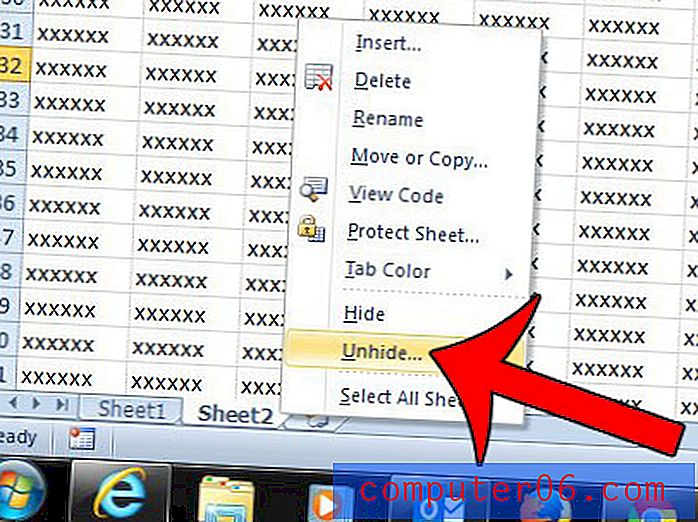
Schritt 4: Klicken Sie auf das Arbeitsblatt, das Sie einblenden möchten, und klicken Sie dann auf die Schaltfläche OK .
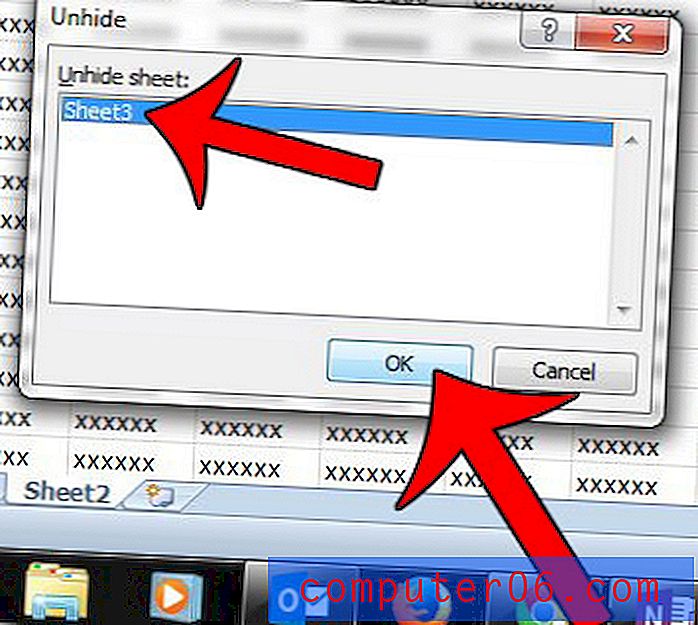
Können Sie die oben beschriebene Methode nicht verwenden, da alle Registerkarten Ihrer Blätter ausgeblendet sind? Dann wurde Ihre Arbeitsmappe möglicherweise so konfiguriert, dass alle Blattregisterkarten mit einer anderen Methode ausgeblendet werden. In diesem Artikel erfahren Sie, wie Sie Blattregisterkarten anzeigen, wenn keine davon sichtbar ist.